今回はパソコンを使用している時に突然モニターが暗くなるが、すぐに元に戻る「暗転」の症状が出た時に確認して欲しい設定について説明していきます。
目次
Office製品を使用している時
WordやExcelを使用している時に暗転する場合に確認して欲しい設定は
「オプション」⇒「詳細設定」⇒「ハードウェア グラフィック アクセラレータを無効にする」にチェックを付けてOK。
※Wordも共通です。
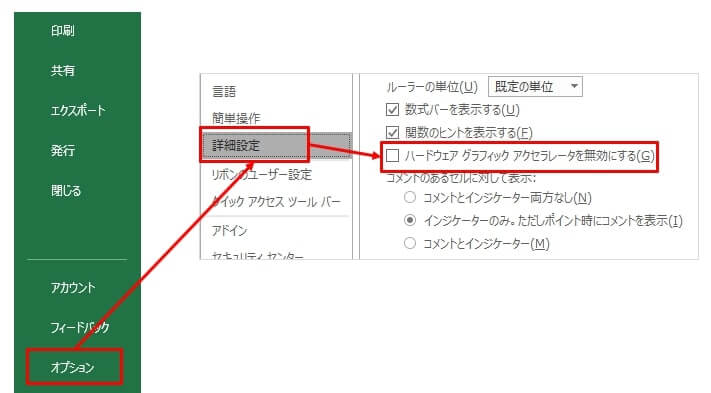
ブラウザを使用している時
Google Chromeの場合
「設定」⇒システムの「ハードウェアアクセラーションが利用可能な場合は使用する」を左側にスライドさせて無効にする。
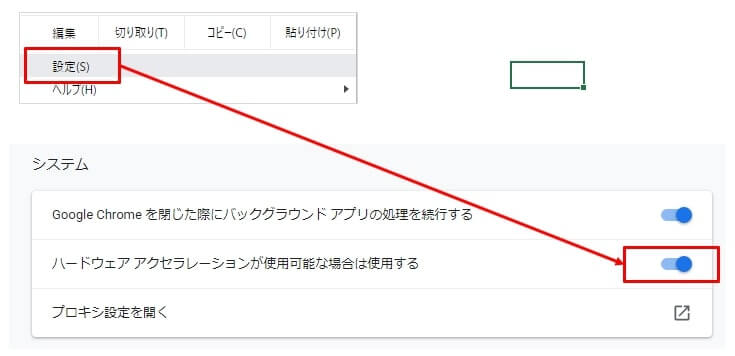
Microsoft Edgeの場合
Internet Explorer 11を起動して「ツール」⇒「インターネットオプション」を選択
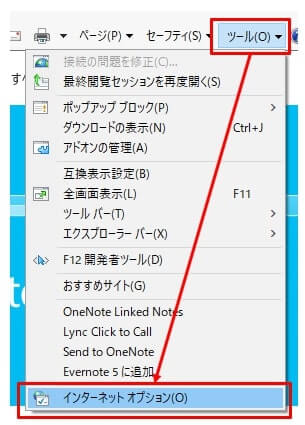
「詳細設定」タブを選択し、「GPUレンダリングでなく、ソフトウェアレンダリングを使用する」に☑を入れてOK。
これで無効状態になります。
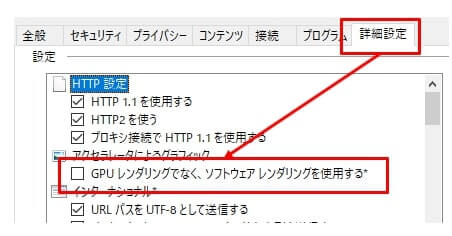
まとめ
確認すること
- Office製品を使用している時はアクセラレータを無効にする
- Google Chromeのアクセラレーションを無効にする
- Edgeの「GPUレンダリングでなく、ソフトウェアレンダリングを使用する」を有効にする
今回ご説明した設定で暗転が直る可能性があります。
特別難しい設定というわけではありませんので、お試しください。
